Добавление преподавателя
Чтобы добавить преподавателя в свою команду, нажмите кнопку «Добавить» в верхнем правом углу экрана. Выберите пункт «Преподаватель», внесите все данные в форму, как делали это с администратором, а также выберите курс, к которому этот сотрудник будет прикреплен.
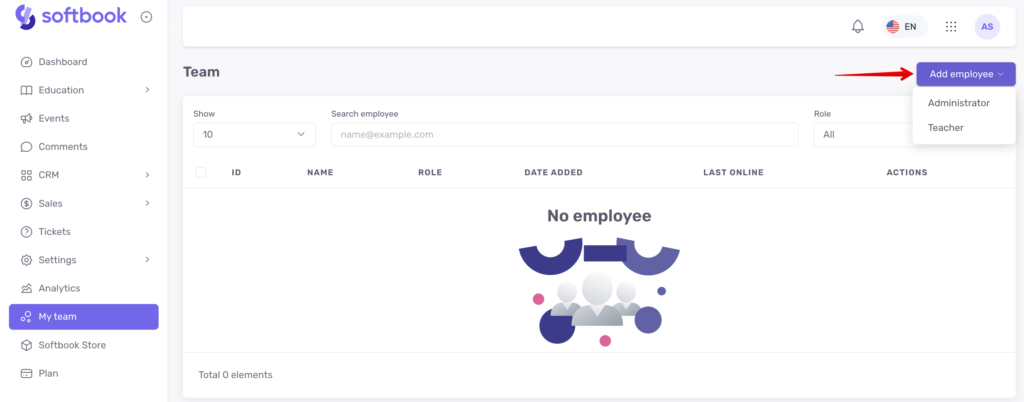
Важно: назначение на курс означает, что преподаватель будет получать домашние задания только от студентов этого курса и не будет иметь доступа и не будет видеть домашние задания с других курсов.
По умолчанию преподаватель имеет полный доступ к онлайн-школе. То есть он может создавать уроки, удалять и редактировать их. Настройка доступов такая же, как и у администратора.
В карточке преподавателя есть блок со статистикой принятых и непринятых домашних заданий за все время. А также есть отдельный блок со статистикой преподавателя за период. То есть вы можете зайти на его карточку и проверить активность работы. Этот блок может помочь с контролем работников, оплатой гонораров и другими задачами менеджера онлайн-школы в работе с командой.
Для этого кликните на даты в правом углу блока – вам откроется календарь, где можно выбрать нужный период времени для проверки.
В блоке откроется список с такими данными:
- курс – название курса
- урок – название урока
- студент – фамилия и имя
- дата – когда была выполнена работа
- дія – принята или отклонена домашняя работа
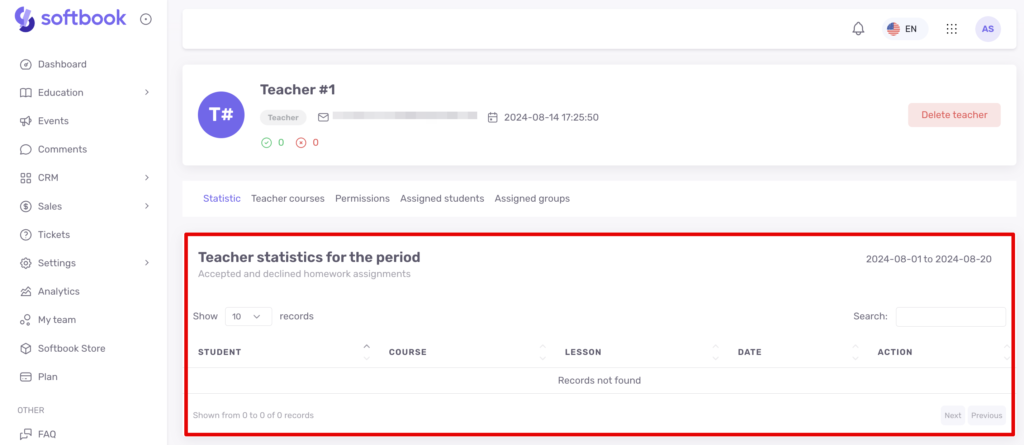
Также в карточке преподавателя, прямо под основным блоком с данными и фото его профайла есть кликабельный пункт «Курсы преподавателя». Если кликнуть на него – вам откроется список всех курсов, с которыми работает этот конкретный преподаватель.
При необходимости, преподавателя можно закрепить за группой студентов или за отдельными студентами.
Также есть параметр, благодаря которому преподаватель видит только студентов, которые за ним закреплены. В таком случае преподаватель в списке студентов будет видеть только своих студентов (или студентов из своих групп), в списке групп увидит только свои группы, а в аналитике, если у преподавателя есть доступ, увидит данные только по студентам, которые ему доступны.





